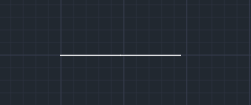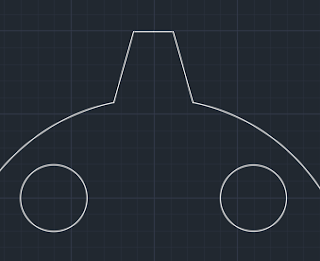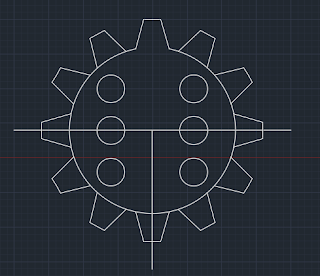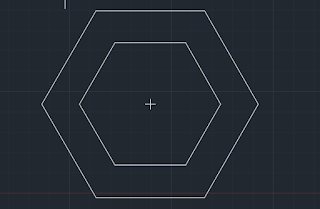-ˋˏ ༻❁༺ ˎˊ-
Assalamualaikum warahmatullahi wabarakatuh
Tutorial membuat sepeda di autocad1. Membuat roda
- Membuat garis 30 ke kanan
- Lalu membuat lingkaran dengan diameter 30 dan 35
- Klik line → Polar array→titik pusat→ items 18→ klik tengah
- Titik tengah lingkaran tarik sejauh 50 ke kanan dan sejauh 70 ke atas pada lingkaran lain, kemudian ke kiri 15
2. Klik offset pada ukuran 15 ke kiri yang terakhir dibuat, sejauh 20 tarik ke bawah
3. Kemudian klik arc→ 3 Point→titik tengah lingkaran→hubungkan dengan line
4. Line diujung → ketikkan <10→sejauh 76→ lalu hubungkan dengan line→ dan hapus yang tidak terpakai. Membuat lingkaran radius 5 pada roda untuk tempat rantai,
5. lalu buat lingkaran dengan radius 8 dan radius 10 kemudian hubungkan sesuai perintah
6. Kemudian membuat line dengan klik ditengah rantai → ketikan <80 → sejauh 20→mirror→pilih garis yang telah dibuat→mirror (supaya lurus)
7. Membuat Pedal dengan cara membuat line ke kanan sejauh 3 → atas sejauh 2→ ke kiri sejauh 6 → ke bawah sejauh 2 → ke kiri sejauh 3. Lalu blok → klik kanan→group→group→mirror → sesuaikan seperti berikut






8. Membuat stang sepeda, klik line → <105 sejauh 20 ke kiri

9. Lalu membuat lingkaran radius 2 dan lingkaran lagi radius 5, kemudian hapus lingkaran yang besar

10. Lalu membuat garis bantu dengan line ke kanan 2, ke kiri 2 lalu membuat lingkaran lagi radius 2

11. Lalu hubungkan dengan line, setelah itu membuat garis bantu → polar array→klik tengah→10 items
12. Blok→ group→ mirror→klik object→sesuaikan→mirror→luruskan

13. Membuat Sadel (dudukan)
klik copy→baris→buat garis ke atas sejauh 5→ membuat garis bantu→ extend→garis tujuan→garis samping→line dengan <99→sejauh 5

14. Buat line ke kanan sejauh 15 → kiri 5 → buat lingkaran ditengah dengan radius 10 → tarik ujung sampai ke atas sejauh 15→offset sejauh 5→tarik ke kanan sebanyak 5 kali. Pada garis ke 3 ditarik garis ke ujung, lalu ditrim sesuaikan dengan gambar.

15. Beri ukuran, sesuaikan dengan contoh lalu disimpan
Sekian dan terima kasih
Mohon maaf apabila ada kesalahan
Wassalamu'alaikum warahmatullahi wabarakatuh